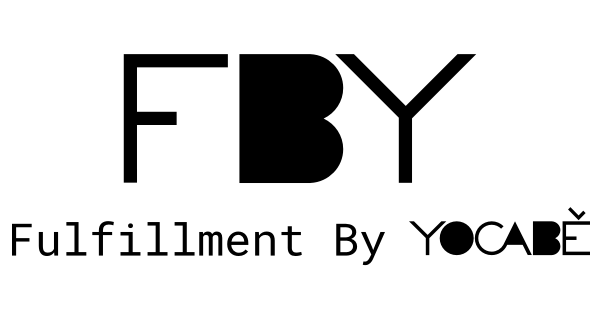Questa guida illustra come preparare, compilare, salvare e importare un file ordini, a partire dal template Excel (.xlsx) che è possibile scaricare direttamente dalla sezione “Importazione Manuale Ordini“.
Preparazione #
Un file ordini manuali può contenere uno o più ordini, ciascuno dei quali può essere costituito da una o più righe-ordine. Ciascuna riga-ordine corrisponde a un prodotto, per il quale dovrà essere indicata la quantità acquistata dal cliente.
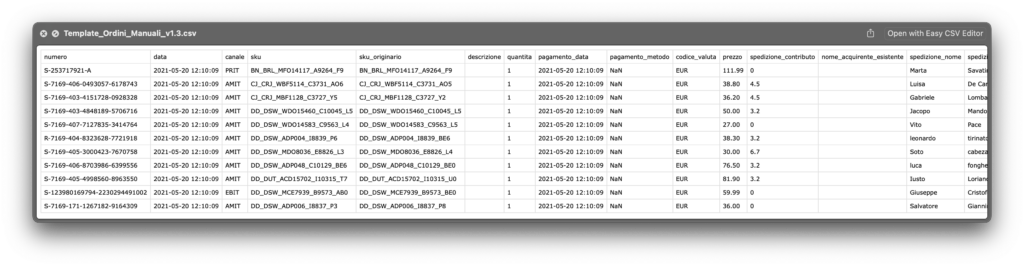
Dopo aver scaricato il template, il file dovrà essere rinominato seguendo lo schema {codice_cliente}_ORDERS_{data_ora}.csv, dove
- {codice_partner} — contattare il proprio account manager per ottenere il codice da usare
- {data_ora} — data ora del file (es. 20230427_132500)
Compilazione #
Di seguito il dettaglio relativo a ciscuna colonna del file (tra parentesi il riferimento alla colonna):
- numero (A) — numero ordine
- obbligatorio = SI
- deve essere lo stesso per tutte le righe appartenenti allo stesso ordine
- il formato deve essere {codice_partner}_{data}_{numero_progressivo} (es. per un partner con codice “FDM”, un file potrebbe chiamarsi “FDM_20230427_0001.csv”)
- deve essere privo di spazi e caratteri speciali
- data (B) — data in cui è avvenuta la vendita
- obbligatorio = NO
- formato = “2021-05-20 12:10:00”
- se lasciato vuoto, FBY imposterà la data di importazione file come data dell’ordine
- canale (C) — codice del canale di vendita
- obbligatorio = SI
- Vendita diretta = VDIT
- Altri canali = contattare il proprio account manager
- sku (D) — codice identificativo del prodotto venduto
- obbligatorio = SI
- sku _originario (E)
- obbligatorio = NO
- se compliato, inserire lo stesso valore del campo “sku”
- descrizione (F) — descrizione del prodotto
- obbligatorio = NO
- nome e attributi descrittivi del prodotto (es. “T-shirt blu XL”)
- quanita (G) — quantità venduta per la riga-ordine
- obbligatorio = SI
- formato = numero intero (es. 1, 5, 27, ecc.)
- pagamento_data (H) — data di pagamento dell’ordine
- obbligatorio = NO
- se lasciato vuoto, FBY imposterà la data di importazione file come data di pagamento
- pagamento_metodo (I) — metodo di pagamento della transazione
- obbligatorio = SI
- Assegno = CHK
- Bonifico = BN
- Carta di credito = CC
- Contrassegno = COD
- PayPal = PP
- Sconosciuto = NaN
- altro = contattare il proprio account manager
- codice_valuta (J) — valuta della transazione
- obbligatorio = SI
- Dollaro americano = USD
- Euro = EUR
- Franco svizzero = CHF
- Sterlina inglese = GBP
- Altro = contattare il proprio account manager
- prezzo (K) — importo relativo alla merce
- obbligatorio = SI
- formato = numero, due cifre decimali (es. “34.99”)
- separatore = “.” (es. “34.99”)
- spedizione_contributo (L) — contributo di spedizione eventualmente sostenuto dal cliente
- obbligatorio = SI
- formato = numero, due cifre decimali (es. “0”, 4.90″, ecc.)
- separatore = “.” (es. “0”, 4.90″, ecc.)
- nome_acquirente_esistente (M)
- obbligatorio = NO
- lasciare vuoto
- spedizione_nome (N) — nome del cliente
- obbligatorio = SI
- può contenere sia nome che cognome (es. “Mario”, “Mario Rossi”)
- spedizione_cognome (O) — cognome del cliente
- obbligatorio = NO
- lasciare vuoto se il cognome è stato inserito nel campo “spedizione_nome”
- spedizione_indirizzo (P) — indirizzo per la spedizione
- obbligatorio = SI
- formato = indirizzo e numero civico a cui spedire l’ordine
- spedizione_citta (Q) — città per la spedizione
- obbligatorio = SI
- formato = nome per esteso della città (es. “Milano Marittima”)
- spedizione_cap (R) — CAP per la spedizione
- obbligatorio = SI
- formato = codice a 5 caratteri per l’Italia (es. “00141”)
- spedizione_stato_provincia (S) — provincia per la spedizione
- obbligatorio = SI, per l’Italia
- formato = 2 carattteri (es. “RM” per Roma, “MI” per Milano, ecc.)
- spedizione_paese (T) — nome del paese
- obbligatorio = SI
- Italia = Italia
- altro = in funzione della nazione di spedizione
- spedizione_paese_codice (U) — codice della nazione di destinazione della spedizione
- obbligatorio = SI
- Italia = IT
- altro = codice standard ISO-2 della nazione di spedizione
- spedizione_telefono (V) — numero di telefono del cliente
- obbligatorio = NO
- spedizione_email () — email del cliente
- obbligatorio = SI
- fatturazione_nome ()
- lasciare vuoto se uguale all’indirizzo di spedizione
- fatturazione_cognome ()
- lasciare vuoto se uguale all’indirizzo di spedizione
- fatturazione_indirizzo ()
- lasciare vuoto se uguale all’indirizzo di spedizione
- fatturazione_citta ()
- lasciare vuoto se uguale all’indirizzo di spedizione
- fatturazione_cap ()
- lasciare vuoto se uguale all’indirizzo di spedizione
- fatturazione_stato_provincia ()
- lasciare vuoto se uguale all’indirizzo di spedizione
- fatturazione_paese ()
- lasciare vuoto se uguale all’indirizzo di spedizione
- fatturazione_paese_codice ()
- lasciare vuoto se uguale all’indirizzo di spedizione
- fatturazione_telefono ()
- lasciare vuoto se uguale all’indirizzo di spedizione
- fatturazione_email ()
- lasciare vuoto se uguale all’indirizzo di spedizione
Salvataggio #
- Salvare con nome
- formato = “CSV UTF-8 (con valori delimitati da virgola) (.csv)”
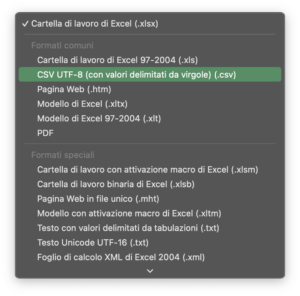
Importazione su FBY #
Inviare il file via email al supporto FBY.